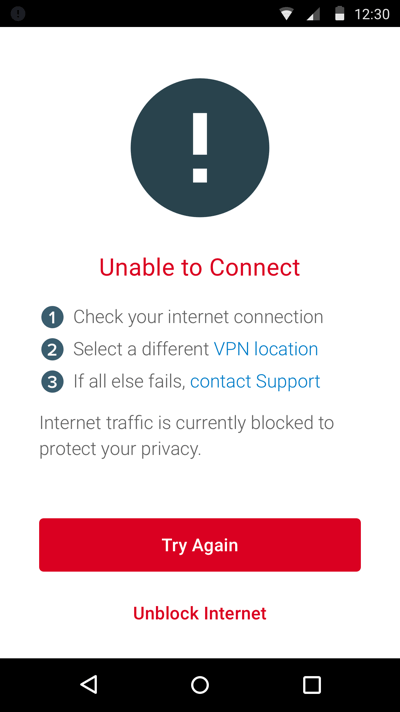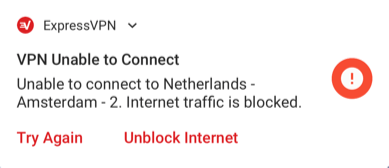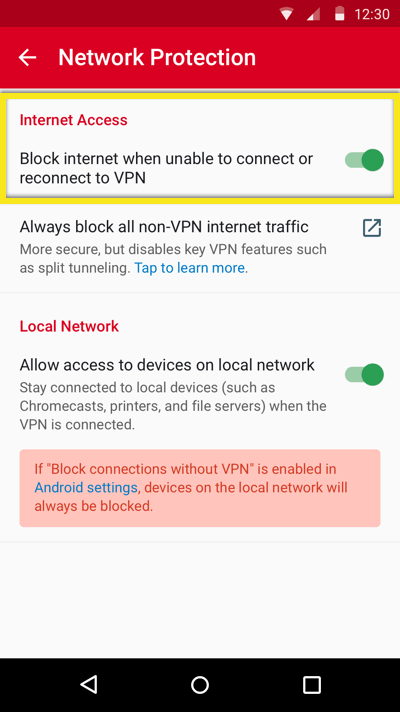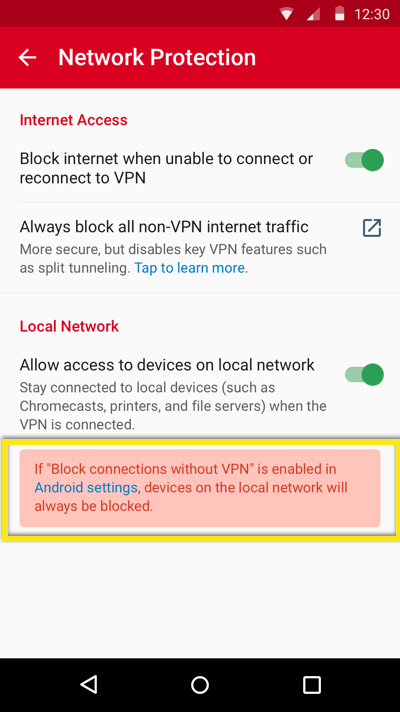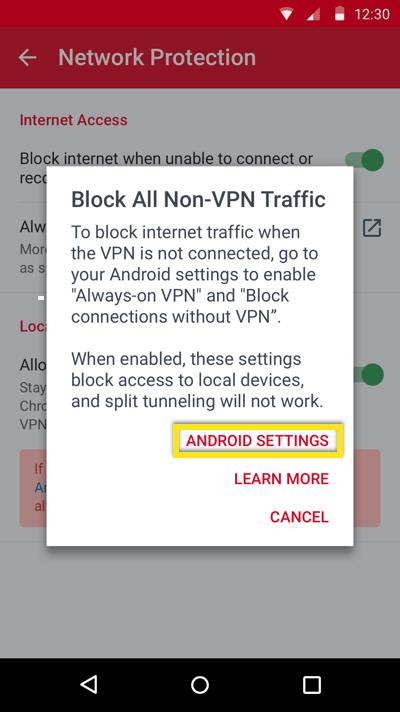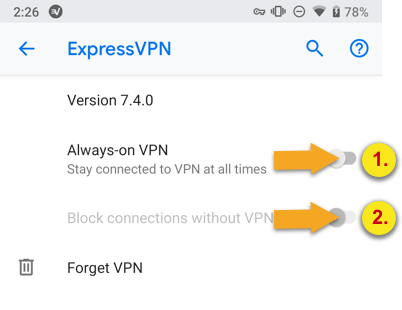Conexiuni de blocare Android fără VPN
Toate versiunile aplicației Android ExpressVPN de la versiunea 7.4 în plus includ o caracteristică din meniul Protecție rețea care se face temporar blochează accesul la internet atunci când nu vă puteți conecta sau reconecta la VPN. Ori de câte ori traficul dvs. de internet este blocat de această caracteristică, acel trafic nu poate fi interceptat de terți sau folosit pentru a vă identifica.
Această caracteristică de protecție a rețelei este disponibilă pentru toate versiunile și producătorii de dispozitive Android și este activată implicit pe telefoane și tablete. (Utilizatorii Android TV trebuie să activeze funcția manual.)
Utilizarea acestei caracteristici nu perturba tunelarea divizată sau accesul la dispozitivele locale. Dacă accesul la Internet este blocat, veți vedea acest mesaj în aplicația ExpressVPN:
Pe telefoanele și tabletele Android, veți vedea, de asemenea, notificarea sistemului de mai jos:
Dacă atingeți Încearcă din nou, aplicația va încerca să se reconecteze la VPN. Dacă atingeți Deblocați internetul, veți fi returnat pe ecranul de pornire ExpressVPN, cu VPN-ul deconectat și conexiunea la internet deblocată și neprotejată.
Notă: Android TV nu acceptă notificările sistemului, așa că trebuie să accesați aplicația ExpressVPN pentru a vedea dacă funcția de protecție a rețelei vă blochează accesul la internet.
Dezactivarea sau activarea funcției din aplicația ExpressVPN
Pentru a dezactiva funcția de protecție a rețelei, accesați secțiunea meniu hamburger (≡) > Setări > Protecția rețelei, și apoi comută Blocați internetul atunci când nu vă puteți conecta sau reconecta la VPN la poziția oprită. Pentru a-l activa, activați-l.
Utilizarea setărilor sistemului Android pentru etanșare
ExpressVPN acceptă, de asemenea, impermeabilizarea completă prin setările sistemului Android, dacă utilizați Android 8.0 (sau versiunea superioară). Cu toate acestea, vă rugăm să rețineți că:
- Această caracteristică a sistemului Android nu este disponibilă pe Android TV sau Fire TV și este posibil să nu fie disponibilă pentru anumiți producători de dispozitive Android (de exemplu, Huawei).
- Activarea acestor setări de sistem va perturba tunelarea divizată și accesul la dispozitivele locale (chiar dacă este activată tunelarea divizată și accesul la dispozitive locale).
Pentru a activa etanșeizarea prin setările sistemului Android, trebuie să activați ambele VPN mereu activat și Blocați conexiunile fără VPN. Cel mai simplu mod de a accesa aceste setări este atingând Setări Android în caseta roșie sub Protecția rețelei în aplicația ExpressVPN.
Pe fereastra care urmează, atingeți Setări Android.
În meniul următor, activați VPN mereu activat, apoi activați Blocați conexiunile fără VPN.
Ce formă de protecție este potrivită pentru mine?
Când activați Blocați accesul la internet atunci când nu vă puteți conecta sau reconecta la VPN din aplicația ExpressVPN, păstrați acces la dispozitivele dvs. de rețea locală și împărțiți tunelul, reducând în mare măsură riscul de date scurse. Însă limitările din Android fac imposibilă orice aplicație VPN să garanteze 100% etanșare în aceste condiții.
Utilizatorii care necesită o astfel de impermeabilizare completă, chiar în detrimentul tunelului divizat și al accesului la dispozitivele locale, vor trebui să fie activate VPN mereu activat și Blocați conexiunile fără VPN din setările sistemului Android.